Na Microsoft Teams spoléhají miliony uživatelů navštěvovat online kurzy nebo pracovat na dálku. Je zřejmé, že každý očekává, že Teams bude fungovat bezchybně. Bohužel někdy aplikace nemusí splnit očekávání. Například levé a pravé šipky na klávesnici mohou náhle přestat fungovat. Pokud máte podobné problémy, postupujte podle níže uvedených kroků pro odstraňování problémů.
Oprava: Nelze používat šipky na klávesnici v Microsoft Teams
Vynutit zastavení všech týmových procesů
Spusťte Správce úloh, klikněte na Procesy kartu a najděte všechny Procesy Microsoft Teams běžící na vašem stroji. Poté klikněte pravým tlačítkem na každý proces jednotlivě a vyberte Ukončit úkol.
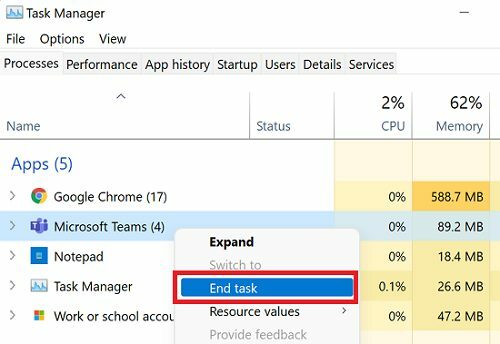
Restartujte Teams a zkontrolujte, zda můžete používat šipky na klávesnici.
Stiskněte Shift nebo Použít Teams pro web
Je zajímavé, že část funkcí šipek na klávesnici můžete obnovit podržením klávesy Shift. Udělejte to a měli byste být schopni pomocí šipek doleva a doprava zvýraznit text nebo upravit polohu kurzoru.
Případně, pokud spěcháte, můžete také použít Teams for Web. Zdá se, že webová aplikace není tímto problémem se šipkou klávesnice ovlivněna.
Aktualizujte a restartujte týmy
Určitě ano aktualizujte aplikaci na nejnovější verzi. Klikněte na svůj profilový obrázek a poté vyberte Kontrola aktualizací.

Když už mluvíme o aktualizacích, přejděte na Windows Updates a zkontrolujte aktualizace OS. Nainstalujte nejnovější aktualizace Windows a Teams, restartujte počítač a zkontrolujte výsledky.
Zakázat akceleraci GPU
Zkuste zakázat akceleraci GPU v nastavení Teams a zkontrolujte, zda nezaznamenáte nějaké změny. Chcete-li to provést, klikněte na svůj profilový obrázek a přejděte na Nastavení. Pak přejděte na Všeobecné a vypnout Hardwarová akcelerace GPU. Restartujte Teams a zkontrolujte, zda můžete používat šipky na klávesnici.
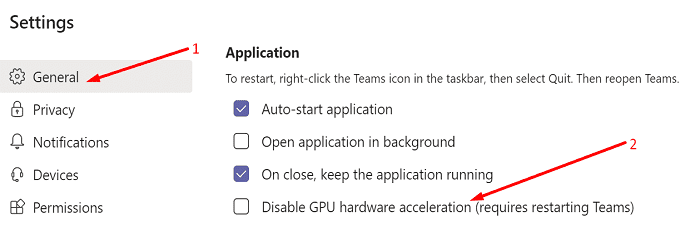
Vymazat mezipaměť Teams
Pokud dojde k poškození mezipaměti aplikace, některé funkce Teams mohou přestat fungovat. Zkuste vymazat mezipaměť aplikace Teams a zkontrolujte, zda toto řešení problém vyřeší.
Klikněte na ikonu Windows Search a vložte %appdata%\Microsoft\Teams ve vyhledávacím poli. Stisknutím klávesy Enter otevřete složku Teams. Poté odstraňte všechny soubory a složky ve složce Teams.

Restartujte počítač, znovu spusťte Teams, zadejte své přihlašovací údaje a zkontrolujte, zda problém zmizel.
Nikdy nekončící problém
Tento problém se šipkou na klávesnici trápí uživatele Teams už měsíce. Bohužel, níže uvedené kroky pro odstraňování problémů jsou pouze dočasná řešení. Dříve nebo později se problém vrátí a budete muset znovu projít výše uvedené kroky.
Společnost Microsoft nadále zůstává v této otázce skoupá. Mnoho uživatelů Teams je přesvědčeno, že tento problém je způsoben chybou v samotném kódu aplikace. Tato hypotéza však ještě nebyla oficiálně potvrzena.
Závěr
Pokud nemůžete používat šipky na klávesnici v Microsoft Teams, spusťte Správce úloh a vynucte zastavení všech procesů Teams. Poté aktualizujte aplikaci na nejnovější verzi a restartujte počítač. Kromě toho vypněte akceleraci GPU a vymažte mezipaměť aplikace. Pokud problém přetrvává, použijte Teams for Web.
Podařilo se vám problém vyřešit? Klikněte na komentáře níže a dejte nám vědět, které řešení pro vás fungovalo.